윈도우 10 크리에이터 업데이트 이후, 배터리 잔량 예상 시간이 더 이상 표시되지 않습니다. 배터리 아이콘 위에 마우스를 올려도 백분율만 나타납니다. 이 기능이 사라져 불편할 수 있지만, 여전히 확인하고 싶을 수도 있습니다.
마이크로소프트가 예상 배터리 시간을 숨긴 이유
표시되던 배터리 시간 정보는 실제와 다를 수 있는 추정치에 불과했기에 삭제되었습니다. 실행 중인 프로세스, 화면 밝기, Wi-Fi나 블루투스 연결 상태에 따라 크게 달라질 수 있기 때문입니다. 컴퓨터는 이러한 요소들을 고려하여 실시간으로 배터리 시간을 추정했지만, 변동 폭이 커서 마이크로소프트는 이 정보가 더 이상 유용하지 않다고 판단한 것 같습니다.
애플 또한 최근 macOS에서 비슷한 결정을 내렸습니다. 이제 macOS와 윈도우 모두 노트북 배터리가 얼마나 오래 지속될지 추정하는 대신, 배터리 잔량 백분율만 표시합니다.
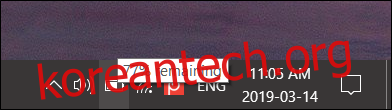
사라진 배터리 시간 다시 표시하는 방법
윈도우 10에서 배터리 잔량 예상 시간을 다시 표시하려면 윈도우 레지스트리를 약간 수정해야 합니다.
주의: 레지스트리 편집기는 강력한 도구이므로 잘못 사용하면 시스템 불안정이나 오작동을 초래할 수 있습니다. 이 방법은 비교적 간단하며 안내에 따라 진행하면 문제없을 것입니다. 하지만 레지스트리 편집 경험이 없다면 시작하기 전에 사용법을 숙지하고, 변경하기 전 레지스트리(및 컴퓨터!)를 백업하는 것이 좋습니다.
시작 메뉴를 열고 “regedit”를 입력하여 레지스트리 편집기를 실행합니다. Enter 키를 눌러 편집기를 열고 PC 변경을 허용합니다.
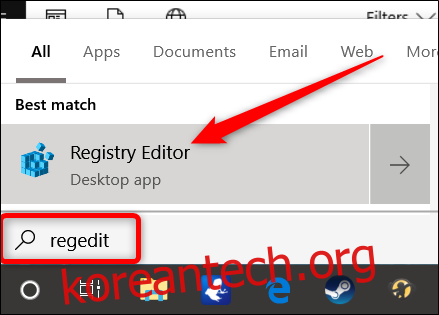
레지스트리 편집기 왼쪽 사이드바에서 다음 경로로 이동합니다. 주소 표시줄에 복사해서 붙여넣어도 됩니다.
Computer\HKEY_LOCAL_MACHINE\SYSTEM\CurrentControlSet\Control\Power
이 경로에서 “EnergyEstimationDisabled”와 “UserBatteryDischargeEstimator” 항목을 찾아 삭제할 것입니다.
오른쪽 창에서 “EnergyEstimationDisabled” 값을 마우스 오른쪽 버튼으로 클릭하고 “삭제”를 선택한 후 “예”를 클릭하여 확인합니다. “UserBatteryDischargeEstimator” 값에 대해서도 동일한 과정을 반복합니다.
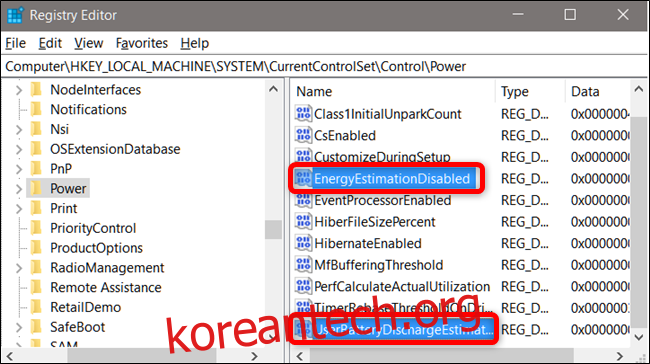
이제 왼쪽 창에서 “Power” 키를 마우스 오른쪽 버튼으로 클릭하고 “새로 만들기” > “DWORD(32비트) 값”을 선택합니다.
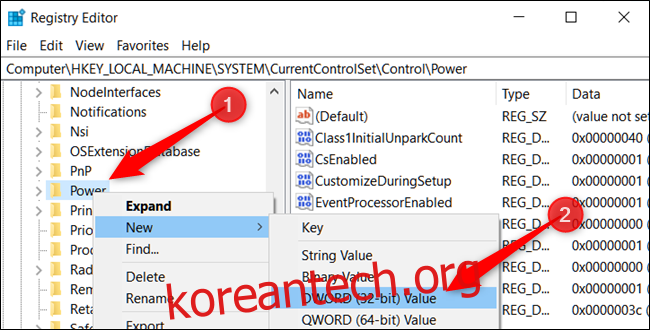
새 값의 이름을 “EnergyEstimationEnabled”로 지정합니다.
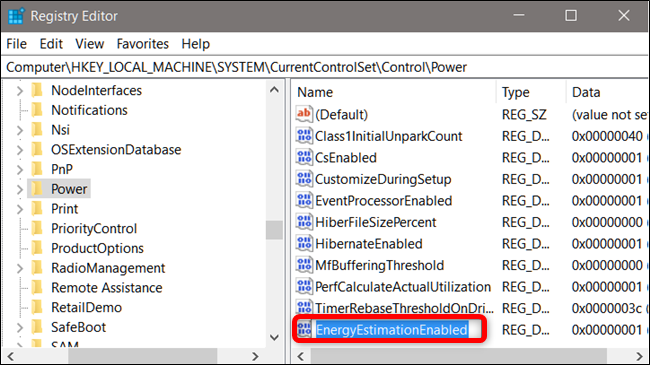
새로 만든 값을 더블클릭하고 “값 데이터” 필드가 1로 설정되어 있는지 확인한 후 “확인”을 클릭합니다.
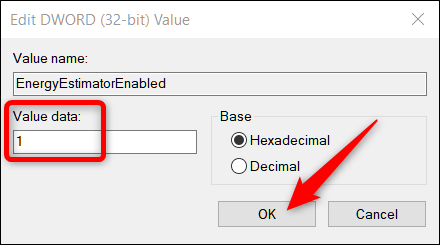
이것으로 끝입니다. 레지스트리 편집기를 닫고 컴퓨터를 재시작하세요. 다시 시작한 후, 시스템 트레이(알림 영역)의 배터리 아이콘 위에 마우스를 올리면 예상 배터리 시간이 표시될 것입니다.
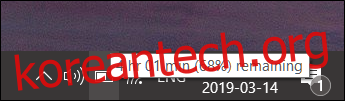
원클릭 레지스트리 핵 다운로드
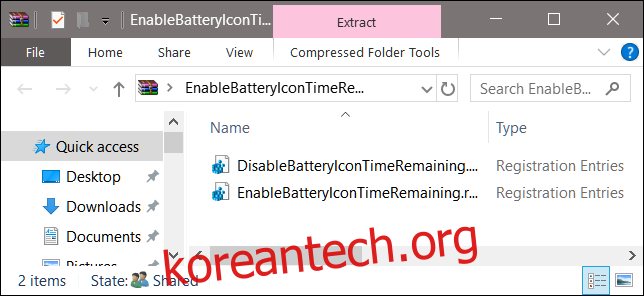
레지스트리를 직접 수정하고 싶지 않다면, 편리하게 사용할 수 있는 레지스트리 핵을 준비했습니다. 다음 ZIP 파일을 다운로드하여 압축을 해제하세요.
배터리 아이콘 남은 시간 활성화 핵
압축을 풀면 내부에 REG 파일이 있습니다. 이 파일은 배터리 아이콘 위에 마우스를 올릴 때 배터리 남은 시간을 표시해줍니다. 원하는 파일을 두 번 클릭하여 실행하고, 레지스트리를 변경할 것인지 묻는 메시지에 동의하면 됩니다.
이 핵은 “EnergyEstimationDisabled”와 “UserBatteryDischargeEstimator” 값을 제거하고 앞서 설명한 “EnergyEstimationEnabled” DWORD 값을 추가합니다. 핵을 실행하면 윈도우 레지스트리 값이 변경됩니다. 제공된 다른 핵은 이 기능을 비활성화하고, “EnergyEstimationDisabled”와 “UserBatteryDischargeEstimator” 값을 다시 추가하며, “EnergyEstimationEnabled”를 삭제하여 모든 설정을 원래대로 되돌립니다. 레지스트리 편집에 관심이 있다면 시간을 내어 레지스트리 핵을 배우는 것도 좋은 방법입니다.